Ghost Windows là cách nhanh nhất đưa máy tính trở về trạng thái hoạt động ổn định nhất khi tạo bản Ghost. Việc bung ghost cũng là cách tiết kiệm thời gian nhất khi bạn nâng cấp từ windows cũ lên windows mới khi chỉ cần tải bản ghost đã có đầy đủ phần mềm về và bung ra là xong. Việc sử dụng ghost tiết kiệm rất nhiều thời gian và công sức so với việc cài mới windows và cài các phần mềm cần thiết. Trong bài viết này thủ thuật vn sẽ hướng dẫn các bạn cách ghost win 10 bằng usb nhanh chóng chính xác nhất nhé.
Contents
1. Các Công Cụ Cần Chuẩn Bị:
- USB boot (Nếu chưa có xem bài viết sau: Tạo USB BOOT cứu hộ máy tính)
- Bản Ghost Windows 10 ( Bạn có thể tải trên mạng hay đã tạo trước đó qua bài viết : tạo bản ghost Windows 10 trên USB
- Hoặc tải các bản ghost Windows 10 tại đây.
- Chú ý check mã MD5 như sau:
- Win10.21H1.x86 4.15 GB 03167E84B09C2A380AB9A52316C91963
- Win10.21H1.x64 5.79 GB 0C8EBA2F95A8C4AE9347FD74A7DCAB36
- Win10.20H1.x86 4.34 GB 5E1B22FA3ECEF7E889852B93AD8FB8D3
- Win10.21H1.x646.10 GB 72DF9BCE9612EF86FFBA991903EAD793
- UEFI Win10.21H1.x64 5.50 GB F2D2570A59408B86D2C60AF6523541F7
2. Hướng Dẫn Ghost Win 10
Đầu tiên, các bạn cần kết copy bản Ghost win 10 vào USB BOOT sau đó khởi động lại và truy cập vào Boot Option để truy cập vào USB Hiren Boot trong môi trường DOS.
Cách Vào Boot Options Và Bios của mỗi máy tính là khác nhau vì vậy bạn có thể tra Google theo cú pháp ” Vào Bios xxx ” với xxx là tên máy tính của bạn ( Ví dụ của mình là Dell XPS 15 thì mình gõ vào Bios Dell XPS 15)
Hoặc chơi kiểu mò kim đáy bể hơi lâu tí bạn có thể nhấn toàn bộ các phím từ F1 – F12, Del,… để thử. Sau khi đã vào được Boot Option, bạn chọn khởi động máy tính bằng USB. Trong ví dụ dưới đây, thủ thuật vn sẽ chọn USB HDD.
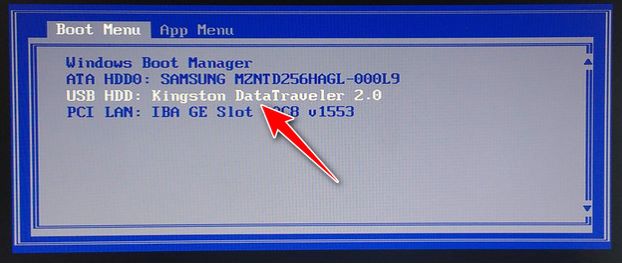
Bước 1: Sau khi hệ thống load USB Hiren Boot xong màn hình sẽ hiển thị cửa sổ Hiren’s BootCD. Tại đây các bạn lựa chọn dòng Dos Programs.
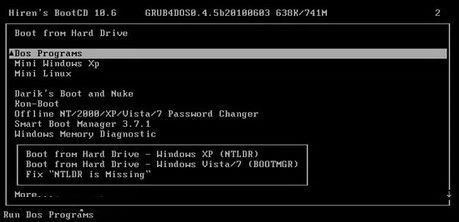
Bước 2: Bạn chọn Backup Tools ….
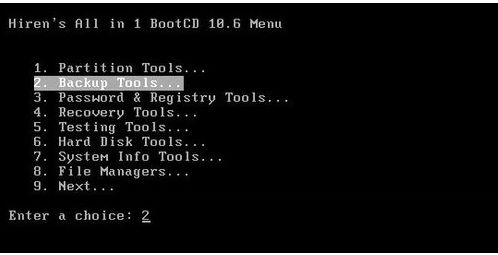
Bước 3: Tiếp tục chọn Norton Ghost 11.5.1 * …
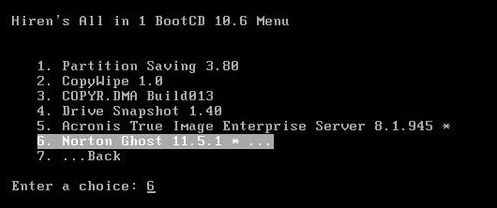
Bước 4: Chọn Ghost (Normal)
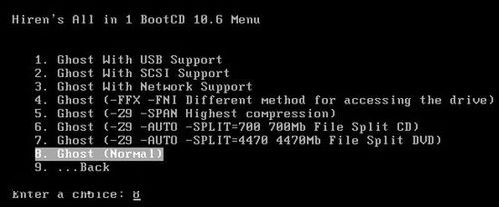
Bước 5: Nhấn OK
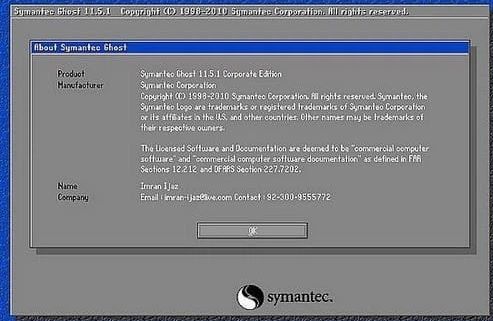
Bước 6: Tiếp đến bạn chọn Local => Partition => From Image như trong hình.
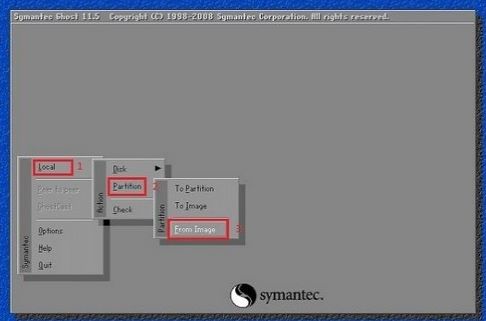
Tiếp theo bạn cần chọn ổ đĩa muốn tạo file ghost. Chọn đúng ổ đĩa nhé.
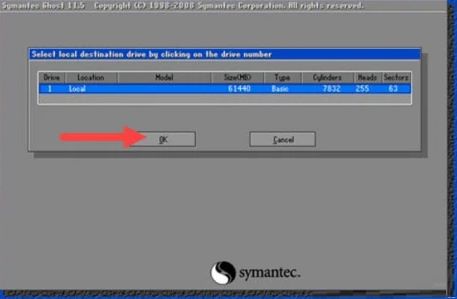
Sau khi lựa chọn ổ đĩa => sẽ xuất hiện các phân vùng (Partition) => bạn chọn phân vùng cần ghost (tạo file .GHO) sau đó nhấn OK
Bước 7: Lúc này bạn chọn đường dẫn tới file ghost Win 10 đã lưu trên máy hay USB rồi bấm Open để mở.
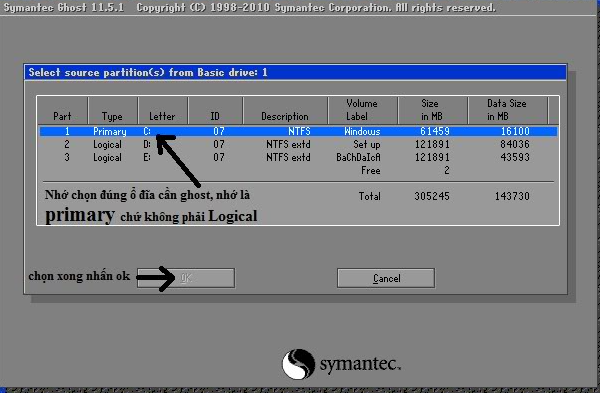
Bước 8: Bạn chọn tiếp ổ cứng để bung file ghost rồi nhấn OK.
Bước 9: Chọn phân vùng để bung file ghost. Lưu ý cần chọn đúng phân vùng đã cài đặt HDH trước vì việc bung file ghost sẽ xóa hết dữ liệu của phân vùng này. Vì vậy tuyệt đối ko chọn nhầm phân vùng đang chứa dữ liệu của mình các bạn nhé.
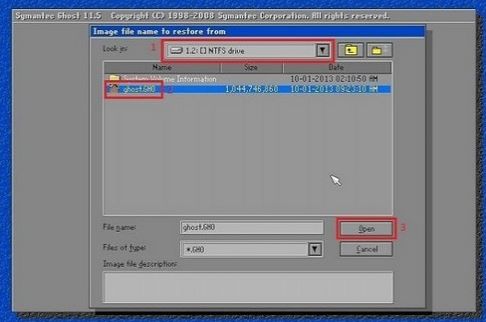
Bước 10: Bấm Yes để tiếp tục.

Quá trình bung file ghost win 10 sẽ diễn ra. Chúng ta chỉ cần ngồi chơi xơi nước đợi bản ghost Windows 10 được bung ra là xong. Quá trình chờ nhanh hay chậm phụ thuộc vào file ghost nặng hay nhẹ chứa nhiều phần mềm hay không các bạn nhé.
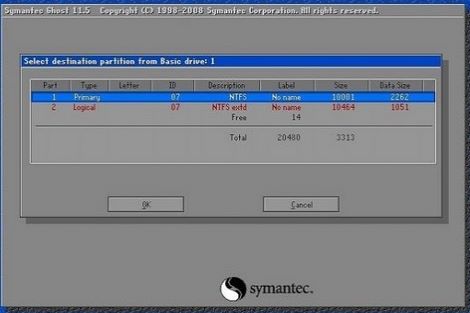
Sau khi ghost thành công, Norton Ghost sẽ hiển thị bảng thông báo lên màn hình. Bạn chọn Reset Computer để khởi động lại máy tính là quá trình bung ghost windows 10 bằng USB đã thành công tốt đẹp.
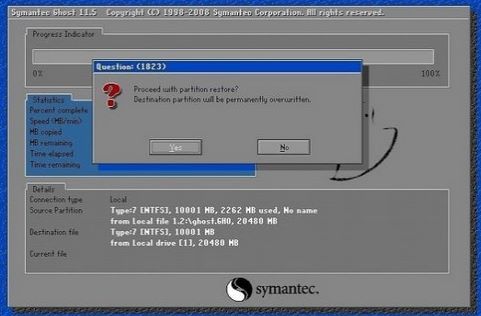
Kết quả cuối cùng.
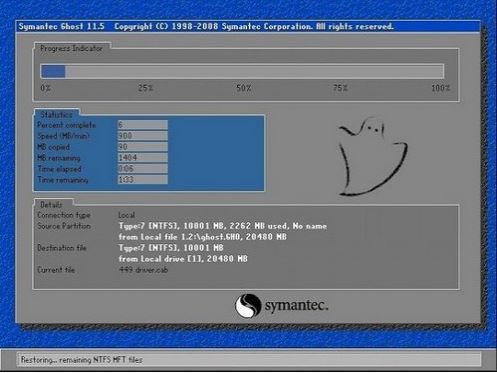
Lời kết.
Như vậy là thuthuat.vn đã giới thiệu tới bạn hướng dẫn cách ghost win 10 bằng usb nhanh chóng chính xác nhất rồi đấy. Trong quá trình ghost các bạn nên chú ý đến lỗi phát sinh cũng không nên để mất điện vì chỉ một lỗi nhỏ thôi cũng có thể dẫn đến windows 10 khi bung ra bị lỗi. Chúc các bạn thành công.
